Snaps brzo dobiva na popularnosti. Toliko da gotovo svaka Linux distribucija ima podršku za njih - osim Linux Mint-a. Razlog za to je što programeri koji stoje iza Linux Mint operativnog sustava smatraju da Snap tehnologija u potpunosti ne zadovoljava njihove potrebe. Oni su umjesto toga odlučili onemogućiti Snaps-ove prema zadanim postavkama. U stvari, iako se zadnjih nekoliko verzija njihovog operativnog sustava temelji na Ubuntu 16.04 (OS s uključenim snap-ima), on je onemogućen. Umjesto toga, Linux Mint u potpunosti je prihvatio Flatpak. To je solidna alternativa Snapsu, jer Flatpak također ima na raspolaganju puno paketa. U skladu s tim, čini se da cjelokupno uzbuđenje stoji iza Snaps-a, s velikim kompanijama koje Microsoft oglašava. Ako ste korisnik Mint-a koji bi želio zadržati Flatpak, ali upotrebljava i Snaps, jednostavan je način da omogućite podršku Snap paketa.
Snapd na Linuxu Mint
Da biste omogućili podršku za Snap paket na Linux Mint-utrebate instalirati paket jer Linux Mint tim odabire uklanjanje Snap alata i procesa prema zadanim postavkama. Da biste instalirali softver na Linux Mint, morat ćete otvoriti prozor terminala. Kad se otvori prozor terminala, unesite: sudo -s dobiti korijenski pristup. Korištenje korijenske ljuske, a ne pojedinačne sudo naredbe mogu biti korisne ako ćete puno komunicirati sa sustavom.
Nakon što steknete korijensku ljusku, upotrijebite ažuriranjenaredbu da vaš sustav pokrene najnoviji softver. To je važno kako bi se Snapd alat ispravno pokretao. Imajte na umu da ako vam nije ugodno koristiti naredbe za ažuriranje Linuxa Mint, alat Mint Updater također je dostupan za upotrebu i radit će jednako dobro.
Prvo upotrijebite naredbu za apt ažuriranje za osvježavanje izvora softvera Linux Mint. Ovo će također odrediti postoje li ažuriranja za sustav.
apt update
Zatim upotrijebite naredbu apt nadogradnje za instaliranjenova ažuriranja za koja sustav kaže da su dostupna. Obavezno dodajte -y do kraja, tako da će naredba automatski reći "da". Ovo štedi vrijeme od kasnijeg pritiska na "y" na tipkovnici.
apt upgrade -y
Sa instaliranim ažuriranjima softvera, možemo instalirati softver potreban za pokretanje Snap paketa na Linuxu.
apt install snapd
Sustav bi trebao automatski omogućiti sve sistemske usluge na Linux Mint-u koje Snapd treba pravilno funkcionirati. Ako iz nekog razloga postoji pogreška u omogućavanju ove, pokušajte:
apt purge snapd
Izvođenje naredbe pročišćavanja izvrstan je način popravljanja bilo kakvih problema sa Snap runtimeom, kao čistka izbrisat će i potpuno ukloniti sve referenceza skok u sustavu. Odatle i naziv „čistka“. Kada naredba pročišćavanja završi, sigurno je ponovno instalirati šipka na sustav. Budući da ste očistili sve, Linux Mint će biti prisiljen ponovno preuzeti i ponovo postaviti sve te bi trebao riješiti sve probleme koji se pojave.
apt install snapd
Snaps on Linux Mint - terminal
Sada kada Linux Mint ima kratku podršku, evo ihnešto što biste trebali znati: neće biti tako dobro kao na Ubuntuu. Glavni razlog za to je što se Linux Mint 18.3 (i ostale 18.x verzije) izvode na Ubuntu 16.04 bazi. Ubuntu LTS je solidna baza za operativni sustav, ali ima svoje nedostatke, uglavnom činjenica da su verzije softvera možda malo zastarjele.
Na Ubuntu 17.04 i 17.10 korisnika može lako pregledavati i instalirati snimke u Gnome Software zahvaljujući dodatku Software snaps. Nažalost, za taj dodatak potrebna je verzija Gnomea 3.26, a Mint ima samo 3.22. To znači da sve snaps koje instalirate pod Mintom morate obaviti s terminalom.

Da biste instalirali snap paket pod Linux Mint, otvorite terminal i učinite:
snap find "program name"
Tako će se prikazati popis paketa koji jesuinstalirati, vezan za vaše brzo pretraživanje. Da biste instalirali škljocanje, pogledajte popis i kopirajte točno ime paketa. Zatim upotrijebite ovu naredbu da biste je instalirali na sustav.
sudo snap install programname
Često puta Snaps zahtijevaju ažuriranje. Za ažuriranje popisa snap paketa na najnoviju verziju morat ćete upotrijebiti naredbu "osvježi". Svaki put kada se koristi naredba za osvježavanje, Snapd će izaći i iz trgovine će dobiti najnoviju moguću verziju aplikacije i zamijeniti je starom.
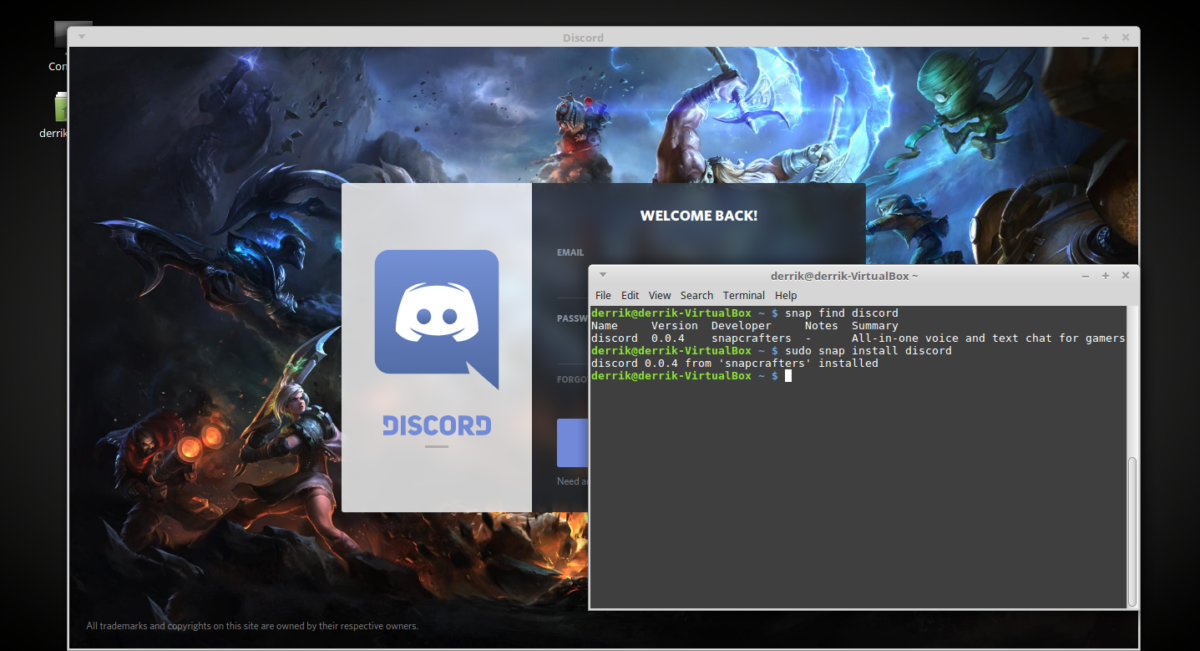
sudo snap refresh
Deinstaliranje škljocnica lako je za Linux Mint. Korisnici to mogu učiniti u bilo kojem trenutku pomoću naredbe uklanjanje.
sudo snap remove programname
I na kraju, ako želite navesti sve dostupne snimke u prodavaonici, pokušajte koristiti naredbu pretraživanja bez ičega nakon toga.
snap search
Želite spremiti cijeli popis snabdijevanja koje se može instalirati u datoteku za kasnije čitanje? Pokušajte ispostaviti.
snap search >> ~/snap-list.txt
Pristupi spremljenoj datoteci u bilo kojem trenutku otvaranjem snap-list.txt u / home / na vašem Linux računalu.













komentari